インターネットを使っている人なら誰でもお気に入りブログがいくつかあると思います。
もし、お気に入りブログを日常的にチェックしているなら、ブラウザでブログを見るよりも、「Googleリーダー」のような「RSSリーダー」を使う方が便利です。
「RSSリーダー」は、ブログやニュースを読むためのツール。自分が登録したブログのうち、更新されたものだけを素早くチェックできます。私はかれこれ7年ばかり使っていて、手放せないツールなのですが、一向に知名度も普及率も上がらない悲しい存在。
ツールと言っても、ソフトをインストールしたりするわけではなく、ブラウザで「RSSリーダー」のページを開くだけです。そのページに自分が登録したブログが全部集まっていて、一覧で見ることができて、しかも未読のものだけ教えてくれる、というもの。
RSSリーダーにもたくさん種類があるのですが、メジャーなのはやはり「Googleリーダー」です。
利用するには、まずGoogleアカウントを作成します。これもGoogleのサービスなので、GmailやPicasaを使っている方は、同じアカウントを使用できます。
作成したアカウントでログイン。最初はお気に入り(登録フィード)が追加されていないので、何も読めません。早速、お気に入りブログのURLを登録していきます。まず、ブラウザでお気に入りブログを開き、ブログのURLをコピーしたら、「登録」ボタンをクリック。
URLをペーストし、「追加」をクリックすると、登録完了です。次のブログのURLをコピーし、ペーストして登録…、と繰り返していきます。つまり、気になるブログを見つけたら、ブラウザの「お気に入り」に登録する代わりに、Googleリーダーに登録していけばいいわけです。
「なんだか面倒…」という場合、Chromeをお使いの方であれば、拡張機能の「RSS Subscription Extention」インストールするのがおすすめ。フィードを登録するボタンが追加されます。
また、ブログによっては、「RSS登録」ボタンが設置されている場合があります。たとえば、「ヒビコレット」の場合もここにあります。
クリックすると、以下のようなページが表示されるため、「Googleリーダー」をクリックします。
さらに次のページで右側の「Add to Google Reader」をクリックします。
これで登録完了です。他のお気に入りブログを登録するついでに、ヒビコレットも登録して読んでいただけたら、とっても嬉しいです!
iPhoneで「Googleリーダー」を読む
iPhone上で「Googleリーダー」を読むなら、対応したアプリを使うのが見やすくておすすめです。数々のアプリを試してみて、私が最終的に落ち着いたのは「Byline」。私は広告が表示されない有料版を使っていますが、無料版もあります。
アプリを起動すると、更新されたブログやニュースが一覧で表示されます。
ブログを表示すると、こんな感じ。一覧に全文が表示されないブログの場合には、「続きを読む」もしくは、右上の矢印をクリックすると、ブログの記事が開きます。
Safariで見るより、時間短縮になりますよ。



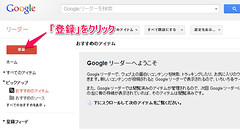
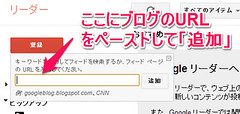
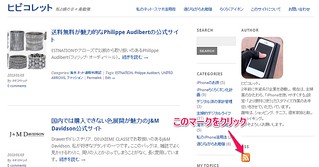
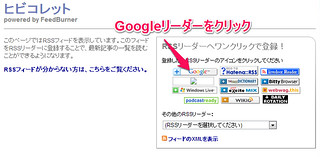

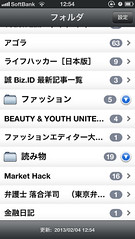



コメント